Създаване и управление на шаблони за Word 2019

Научете как да създавате и управлявате шаблони за Word 2019 с нашето ръководство. Оптимизирайте документите си с персонализирани стилове.
В допълнение към филтрирането на списък с данни до записи, които съдържат конкретен запис в полето в Excel 2013, можете да създадете персонализирани автоматични филтри, които ви позволяват да филтрирате списъка до записи, които отговарят на по-малко взискателни критерии (като фамилни имена, започващи с буквата M) или диапазони от стойности (като заплати между $25 000 и $75 000 годишно).
За да създадете персонализиран филтър за поле, щракнете върху бутона Автофилтър на полето и след това маркирате Текстови филтри, Числови филтри или Филтри по дата (в зависимост от типа поле) в падащия списък и след това щракнете върху опцията Персонализиран филтър в дъното на списъка с продължение. Когато изберете опцията Персонализиран филтър, Excel показва диалогов прозорец за персонализиран автофилтър.
Можете също да отворите диалоговия прозорец Персонализиран автофилтър, като щракнете върху първоначалния оператор (Равно, Не е равно, По-голямо от и т.н.) в подменютата Текстови филтри, Числови филтри или Филтри по дата на полето.
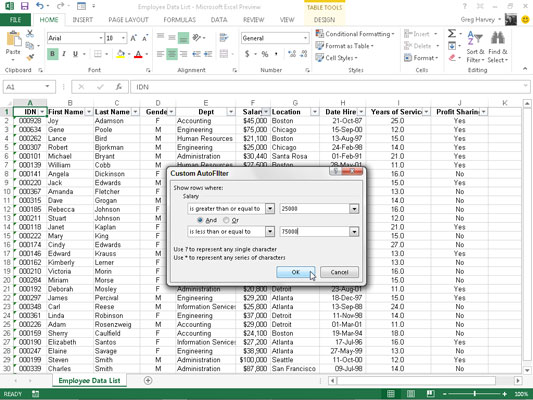
В този диалогов прозорец избирате оператора, който искате да използвате в първия падащ списък. След това въведете стойността (текст или цифри), която трябва да бъде изпълнена, превишена, паднала под или да не бъде намерена в записите на базата данни в текстовото поле вдясно.
| Оператор | Пример | Какво намира в базата данни |
|---|---|---|
| Равно на | Заплатата е 35000 | Записи, при които стойността в полето Заплата е равна на $35 000 |
| Не е равно | Щатът не е равен на Ню Йорк | Записи, където вписването в полето State не е NY (Ню Йорк) |
| По-голямо е от | Zip е по-голям от 42500 | Записва, където числото в полето Zip идва след 42500 |
| Е по-голямо или равно на | Zip е по-голям или равен на 42500 | Записи, където числото в полето Zip е равно на 42500 или идва след него |
| Е по-малко от | Заплатата е под 25000 | Записи, при които стойността в полето Заплата е по-малка от $25 000 годишно |
| Е по-малко или равно на | Заплатата е по-малка или равна на 25000 | Записи, при които стойността в полето Заплата е равна на $25,000 или по-малко от $25,000 |
| Започва с | Започва с d | Записите с посочени полета имат записи, които започват с буквата d |
| Не започва с | Не започва с d | Записите с посочени полета имат записи, които не започват с буквата d |
| Завършва със | Завършва с ey | Записи, чиито посочени полета имат записи, които завършват с буквите ey |
| Не свършва с | Не свършва с око | Записите с посочени полета имат записи, които не завършват с буквите ey |
| Съдържа | Съдържа Харви | Записите с посочени полета имат записи, които съдържат името Харви |
| Не съдържа | Не съдържа Харви | Записите с посочени полета имат записи, които не съдържат името Харви |
Ако искате да филтрирате записи, в които само определено поле съвпада, надвишава, пада под или просто не е същото като въведеното в текстовото поле, след това щракнете върху OK или натиснете Enter, за да приложите този филтър към базата данни . Можете да използвате диалоговия прозорец Custom AutoFilter, за да филтрирате базата данни до записи с полета, които попадат в диапазон от стойности.
За да настроите диапазон от стойности, избирате оператора „е по-голямо от“ или „е по-голямо от или равно на“ за най-горния оператор и след това въведете или изберете най-ниската (или първата) стойност в диапазона. След това се уверете, че е избрана опцията И, изберете „е по-малко от“ или „е по-малко от или равно на“ като долен оператор и въведете най-високата стойност в диапазона.
Можете да видите как да филтрирате записите в списъка с данни за служителите, така че да се показват само онези записи, при които сумите на заплатите са между $25 000 и $75 000. Вие задавате този диапазон от стойности като филтър, като изберете „е по-голямо или равно на“ като оператор и 25 000 като по-ниска стойност на диапазона.
След това, с избрана опция И, избирате „е по-малко или равно на“ като оператор и 75 000 като горна стойност на диапазона. Можете да видите резултатите от прилагането на този филтър към списъка с данни за служителите.
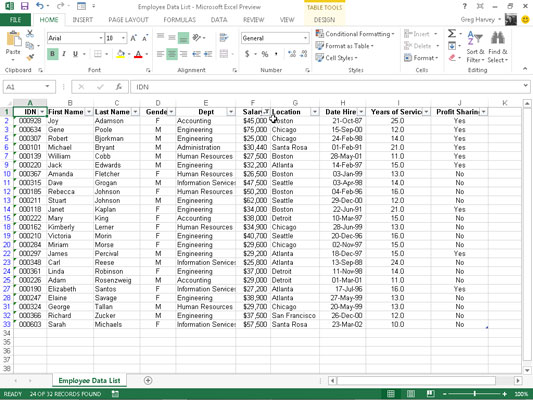
За да настроите условие или/или в диалоговия прозорец Custom AutoFilter, обикновено избирате между операторите „равно“ и „не е равно“ и след това въведете или изберете първата стойност, която трябва да бъде изпълнена или не трябва да бъде равна. След това избирате опцията Или и избирате кой оператор е подходящ и въведете или изберете втората стойност, която трябва да бъде изпълнена или не трябва да бъде равна.
Например, ако искате да филтрирате списъка с данни, така че да се показват само записи за отделите „Счетоводство“ или „Човешки ресурси“ в списъка с данни за служителите, избирате „равно“ като първи оператор и след това изберете или въведете Счетоводство като първи запис.
След това щракнете върху опцията Или, изберете „равно“ като втори оператор и след това изберете или въведете Човешки ресурси като втори запис. Когато след това филтрирате базата данни, като щракнете върху OK или натиснете Enter, Excel показва само тези записи със Счетоводство или Човешки ресурси като запис в полето Dept.
Научете как да създавате и управлявате шаблони за Word 2019 с нашето ръководство. Оптимизирайте документите си с персонализирани стилове.
Научете как да настроите отстъп на абзаци в Word 2016, за да подобрите визуалната комуникация на вашите документи.
Как да блокирам Microsoft Word да отваря файлове в режим само за четене в Windows Microsoft Word отваря файлове в режим само за четене, което прави невъзможно редактирането им? Не се притеснявайте, методите са по-долу
Как да коригирате грешки при отпечатването на неправилни документи на Microsoft Word Грешките при отпечатването на документи на Word с променени шрифтове, разхвърляни абзаци, липсващ текст или изгубено съдържание са доста чести. Въпреки това недейте
Ако сте използвали писалката или маркера, за да рисувате върху слайдовете на PowerPoint по време на презентация, можете да запазите чертежите за следващата презентация или да ги изтриете, така че следващия път, когато го покажете, да започнете с чисти слайдове на PowerPoint. Следвайте тези инструкции, за да изтриете чертежи с писалка и маркери: Изтриване на линии една в […]
Библиотеката със стилове съдържа CSS файлове, файлове с разширяем език на стиловия език (XSL) и изображения, използвани от предварително дефинирани главни страници, оформления на страници и контроли в SharePoint 2010. За да намерите CSS файлове в библиотеката със стилове на сайт за публикуване: Изберете Действия на сайта→Преглед Цялото съдържание на сайта. Появява се съдържанието на сайта. Библиотеката Style се намира в […]
Не затрупвайте аудиторията си с огромни числа. В Microsoft Excel можете да подобрите четливостта на вашите табла за управление и отчети, като форматирате числата си така, че да се показват в хиляди или милиони.
Научете как да използвате инструменти за социални мрежи на SharePoint, които позволяват на индивиди и групи да общуват, да си сътрудничат, споделят и да се свързват.
Юлианските дати често се използват в производствени среди като времеви печат и бърза справка за партиден номер. Този тип кодиране на дата позволява на търговците на дребно, потребителите и обслужващите агенти да идентифицират кога е произведен продуктът и по този начин възрастта на продукта. Юлианските дати се използват и в програмирането, военните и астрономията. Различно […]
Можете да създадете уеб приложение в Access 2016. И така, какво всъщност е уеб приложение? Е, уеб означава, че е онлайн, а приложението е просто съкращение от „приложение“. Персонализирано уеб приложение е онлайн приложение за база данни, достъпно от облака с помощта на браузър. Вие създавате и поддържате уеб приложението в настолната версия […]








